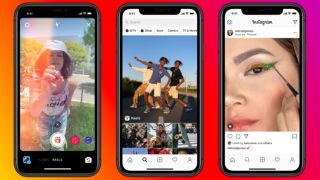C4D에서 낮은 폴리 벽지 만들기

Great New York-Based Art Director 및 Illustrator가 대중화 함 Justin Maller. 낮은 폴리 패싯 스타일 렌더링은 Cinema 4D와 Photoshop에서 생각하는 것이 더 쉽습니다. 소프트웨어의 새로운 경우, 많은 경우가 있습니다. 시네마 4D 자습서 과 Photoshop Tutorials. 당신을 시작하려면. 그러나 갈 준비가 된 사람들을 위해서는 매우 자체적 인 낮은 폴리 패싯 벽지를 만드는 간단한 12 단계 가이드가 있습니다.
단계 01.

먼저 시네마 4D를 발사하고 모양 메뉴에서 장면에 플라톤 모양을 추가하십시오. 개체 메뉴에서 모양을 선택하고 아래의 속성 패널에서 개체 탭을 선택하십시오. 유형을 바이트로 변경하십시오.
단계 02.

그런 다음 Displacer 객체를 선택합니다. 이것은 굽힘 개체와 동일한 메뉴에 있습니다. 객체 패널의 플라톤 모양의 내부의 플라톤 모양의 내부를 이동하여 모양의 자식을 만듭니다.
- 100 놀라운 Adobe Illustrator 자습서
일단 아래에있는 속성 패널에서 음영 탭을 선택하십시오. 셰이더 옆에있는 작은 흰색 화살표 버튼을 클릭하여 노이즈를 선택할 수 있습니다. 일단 선택되면 개체 탭을 클릭하고 높이를 변경하십시오. 이것은 우리가 찾고있는 모양의 종류를 창조하기 시작합니다.
단계 03.

높이 및 잡음 속성을 사용하여 놀고뿐만 아니라, 유형 및 세그먼트와 같은 플라톤 모양의 속성을 조정할 수도 있습니다. 이것은 당신에게보다 자세한 모양을 줄 것입니다. 당신이 좋아하는 것을 얻을 때까지 놀랄만한 가치가 있습니다.
단계 04.

그런 다음 우리의 장면에 다른 모양을 추가해야합니다. 우리는 나중에 이것을 우리의 플라톤 모양으로 프로젝트 색으로 사용할 것입니다. 따라서 큐브를 선택하고 해당 속성 / 객체 패널에서 x / y / z 크기를 2000cm으로 변경하십시오. 이것은 당신의 플라톤 모양을 둘러싸고 여전히 그것을 볼 수있게 해줍니다.
단계 05.

우리의 모양에 적용 할 자료를 창조합시다. 첫째, 일부 유리. 이렇게하려면 선택하십시오 생성 & gt; 새로운 자료 재료 패널에서 화면의 왼쪽 하단에서.
일단 표시되면 재료를 두 번 클릭하여 자료 창을 불러옵니다. 창의 왼쪽에는 투명도 이외의 모든 속성 유형이 꺼집니다. 오른쪽 패널에서 선택되면 굴절 설정을 1.2로 변경하십시오. 유리가 만들어지면 재료를 드래그하여 플라톤 모양으로 떨어 뜨립니다.
단계 06.

다음으로 우리는 프로젝트에 사용할 사진이나 이미지를 찾아야합니다. 나는 어두운 곳, 고 대비 이미지가 잘 작동하고 먼저 Photoshop에 넣고 채도를 향상시키는 것 같습니다.
다음 페이지 : 자신의 낮은 폴리 패싯 벽지를 만드는 마지막 6 단계 ...
- 1
- 2.
현재 페이지: C4D에서 낮은 폴리 벽지 만들기 : 단계 01-06
다음 페이지 C4D에서 낮은 폴리 배경 화면 만들기 : 단계 07-12어떻게 - 가장 인기있는 기사
Instagram 릴렉스 튜토리얼 : 초급 가이드
어떻게 Sep 12, 2025(이미지 크레디트 : Facebook) 이 Instagram 릴 릴 튜토리얼은 Pro와 같은 비디오 기능을 사용해..
어떻게 Instagram 사진을 다운로드하는 방법 : 알아야 할 모든 것
어떻게 Sep 12, 2025(이미지 크레딧 : Instagram에 Joseph Foley) Instagram Impain Image를 다운로드하십시오 ..
MAYA에서 블렌드 모양 생성을 단순화하는 방법
어떻게 Sep 12, 2025(이미지 크레디트 : Antony Ward) 마야에서는 혼합 된 모양 또는 모프 타겟이 알려져 있기 때..
Google의 플러터가있는 크로스 플랫폼 모바일 앱 구축
어떻게 Sep 12, 2025개발자 경험과 성과를 꾸준히 개선하여 수년에 걸쳐 수많은 교차 플랫폼 모바일 프레임 워크가있..
귀하의 사이트에 재미있는 CSS 배경을 추가하는 방법
어떻게 Sep 12, 2025시간은 웹 페이지 배경이 작은 타일링 이미지 였고 종종 끔찍한 모든 방문자의 안구를 폭행했습�..
카테고리
- AI & 머신 러닝
- Airpods
- 아마존
- Amazon Alexa & Amazon Echo
- Amazon Alexa & Amazon Echo
- Amazon Fire TV
- Amazon Prime 비디오
- 안드로이드
- Android 휴대 전화 및 정제
- 안드로이드 폰 및 태블릿
- 안드로이드 TV
- Apple
- Apple App Store
- Apple Homekit & Apple Homepod
- Apple Music
- Apple TV
- Apple Watch
- Apps & Web Apps
- 앱 및 웹 앱
- 오디오
- 크롬 북 및 크롬 OS
- 크롬 북 및 크롬 OS
- Chromecast
- Cloud & Internet
- 클라우드 및 인터넷
- 클라우드와 인터넷
- 컴퓨터 하드웨어
- 컴퓨터 기록
- 코드 절단 및 스트리밍
- 코드 절단 및 스트리밍
- Disord
- 디즈니 +
- DIY
- 전기 자동차
- Ereaders
- 골자
- 설명 자
- 페이스 북
- 노름
- 일반
- Gmail
- Google 어시스턴트 및 Google Nest
- Google Assistant & Google Nest
- Google 크롬
- Google 문서 도구
- Google 드라이브
- Google지도
- Google Play 스토어
- Google Sheets
- Google 슬라이드
- Google TV
- 하드웨어
- HBO MAX
- 어떻게
- HULU
- 인터넷 속어 & 약어
- IPhone & IPad
- Kindle
- 리눅스
- MAC
- 유지 관리 및 최적화
- Microsoft Edge
- Microsoft Excel
- Microsoft Office
- Microsoft Outlook
- Microsoft PowerPoint
- Microsoft 팀
- Microsoft Word
- Mozilla Firefox
- Netflix
- 닌텐도 스위치
- Paramount +
- PC 게임
- 공작
- 사진
- Photoshop
- 플레이 스테이션
- 개인 정보 보호 및 보안
- 개인 정보 및 보안
- 개인 정보 보호 및 보안
- 제품 반환
- 프로그램 작성
- 라스베리 PI
- 레딧
- Roku
- 사파리
- 삼성 전화 및 정제
- 삼성 전화기 및 태블릿
- 여유
- 스마트 홈
- Snapchat
- 소셜 미디어
- 공간
- Spotify
- 틴더
- 문제 해결
- TV
- 트위터
- 비디오 게임
- 가상 현실
- VPNS
- 웹 브라우저
- WIFI 및 라우터
- Wi -Fi & 라우터
- Windows
- Windows 10
- Windows 11
- Windows 7
- Xbox
- YouTube & YouTube TV
- YouTube 및 YouTube TV
- 줌
- 설명자